电脑开机灯闪后黑屏是什么原因?如何诊断问题?
- 数码产品
- 2025-03-28
- 33
- 更新:2025-03-26 17:23:42
在我们日常使用电脑的过程中,经常会遇到各种各样的故障。电脑开机时指示灯亮起但随后屏幕变成黑屏的情况,足以让许多用户感到头疼。这种情况可能是由多种原因引起的,包括硬件故障、软件冲突、系统损坏或是操作不当等。为了帮助您快速找到问题所在,并进行有效诊断,本文将详细探讨电脑开机灯闪后黑屏的常见原因,以及如何一步步地进行问题诊断和解决。
电脑开机灯闪后黑屏的原因
硬件问题
硬件问题是导致电脑开机后黑屏的常见原因。这可能包括但不限于以下情况:
内存条接触不良或损坏
硬盘故障,如读写错误或数据损坏
显卡故障或连接问题
主板故障或电源供应不稳定
CPU过热保护启动,自动关闭了电脑
软件冲突或故障
除了硬件问题,软件层面的问题也可能导致黑屏:
系统文件损坏导致启动失败
驱动程序冲突或损坏,特别是显卡驱动
系统更新或安装新软件后导致的启动问题
操作错误
不正确的操作也可能是诱发黑屏的原因:
电源管理设置错误,使得电脑无法正常进入或离开休眠状态
使用不当的断电方式,导致系统文件或硬件受损

如何诊断电脑开机灯闪后黑屏的问题
检查硬件连接
1.断开电源:在打开机箱前,确保电脑已断电,避免触电危险。
2.打开机箱:使用合适工具打开电脑机箱盖板,检查内部硬件连接。
3.检查内存条:拔出内存条,使用橡皮擦清洁金手指后再重新插紧。
4.检查显卡:同样,清洁显卡金手指并确保插槽内无灰尘。
5.检查硬盘连接:确认硬盘的供电和数据连接线是否松动。
软件层面诊断
使用安全模式
1.重启电脑:在开机过程中,连续点击F8键,在弹出的菜单中选择“安全模式”。
2.系统检查:如果能进入安全模式,说明硬件没有问题。此时,您可以检查最近安装的软件或驱动,看是否是它们引起了问题。
系统还原
1.引导修复:如果电脑可以进入安全模式,考虑使用系统还原功能,恢复至问题出现之前的状态。
检查启动项
1.启动项管理:进入“控制面板”>“系统和安全”>“系统”>“高级系统设置”>“启动和故障恢复”,把启动项设置为“显示列表”。
系统文件和硬件检查工具
系统文件检查器:运行`sfc/scannow`命令,以修复损坏的系统文件。
硬件诊断工具:使用Windows内置的硬件诊断工具或电脑制造商提供的专用诊断软件,检测硬件问题。
更新或重新安装系统
如果上述步骤都无法解决问题,您可能需要进行更进一步的操作:
系统更新:确保系统达到最新版本,可能解决兼容性问题。
重新安装系统:在备份数据后,进行系统重装可能是最后的选择。

实用技巧与背景信息
维护电脑:定期检查硬件和进行系统维护,可以预防黑屏事件。
数据备份:重要数据应定期备份,防止因系统故障带来的数据损失。
硬件升级:如果电脑硬件较老,考虑升级以提高稳定性。
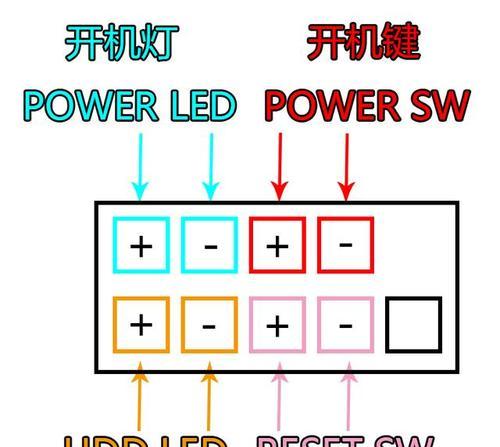
问题拓展
常见电脑黑屏原因列表:提供一份清单,包括电脑黑屏的其他可能原因。
预防措施:介绍如何通过日常使用习惯,减少电脑故障的可能性。
经过以上步骤,您应该能够对电脑开机灯闪后黑屏的现象有了一个系统的了解,并掌握初步的诊断方法。电脑黑屏虽然令人困扰,但通过科学的诊断流程,它并不难解决。请记得在进行任何硬件操作前,务必关闭电源并断开电脑与电源的连接,以确保安全。希望本文能帮助您有效解决电脑黑屏的问题,重新享受流畅、稳定的电脑使用体验。















